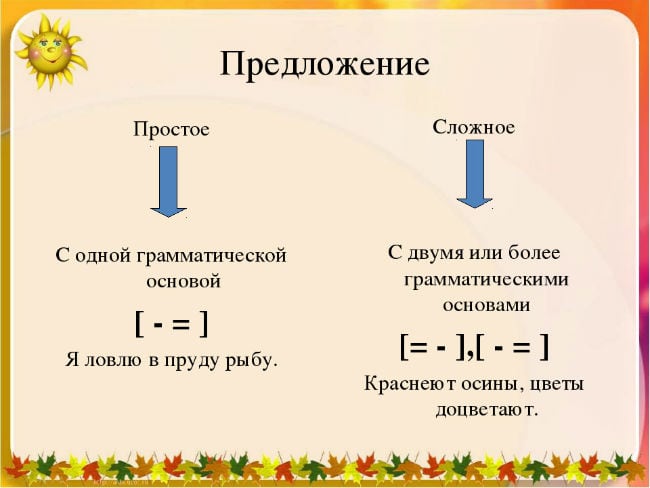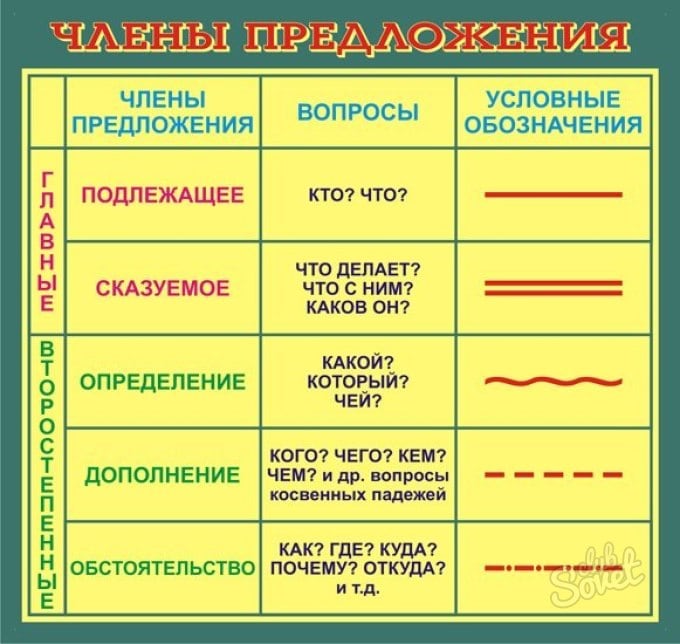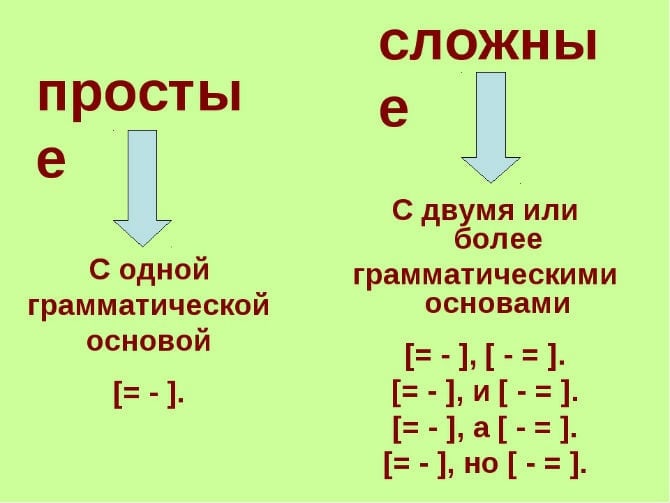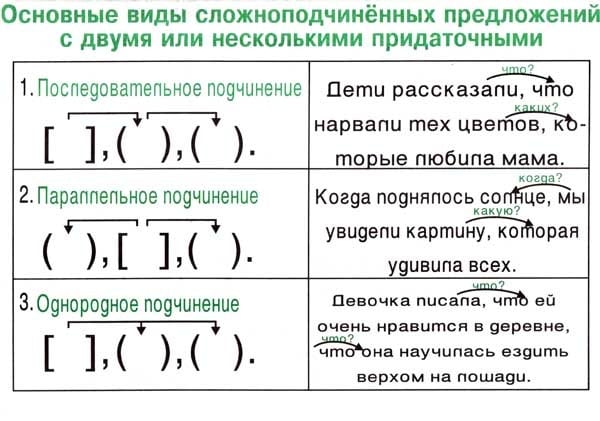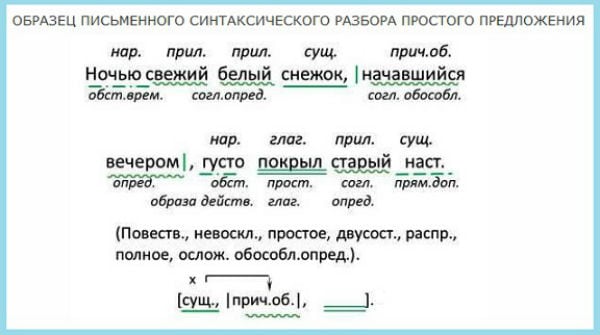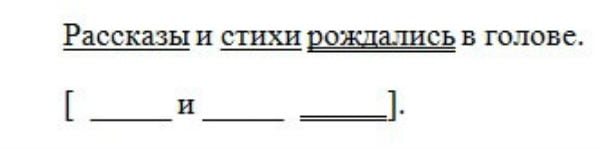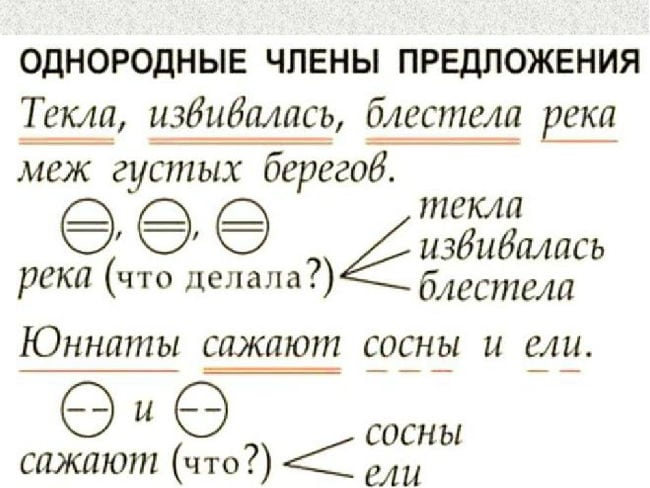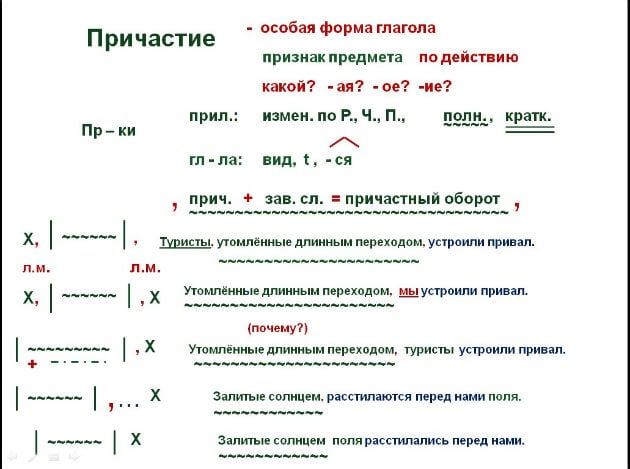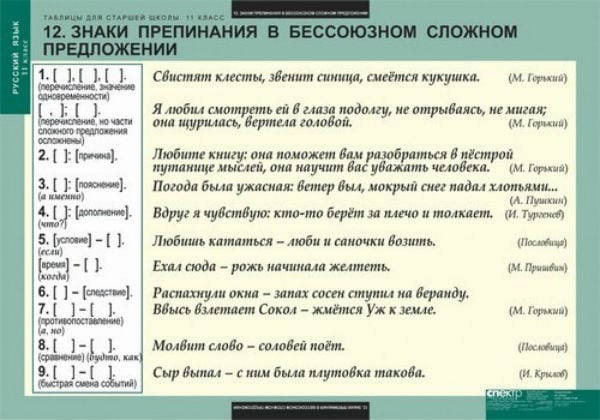|
звуковые схемы слов 1 класс примеры, фото например слова: ежик, танк Традиционно принято, что каждому звуку, его характеристике требуется определенный цвет, гласные обозначают красным цветом, твердые согласные обозначают холодным синим цветом, а мягкие-теплым зеленым. Алгоритм: Зная, какие согласные являются твердыми, а какие мягкими, можно составить на любое слово схемы, вот некоторые примеры: Слово ТАНК будет выглядеть: синий-красный-синий-синий цвет, а ЕЖИК-красный-синий (ж всегда твердый согласный звук)-красный-синий. автор вопроса выбрал этот ответ лучшим Бульбозавр 5 лет назад Для первоклашек и детей, которые готовятся идти в первый класс, конечно полезным будут занятия по составлению звуковых схем слов. Здесь сразу хотелось бы напомнить, что звуковые схемы слов, не что иное, как фонетический разбор, оформленный с помощью дополнительных приемов. Как мы знаем, в русском языке имеются шесть гласных звуков (т. е. эти звуки состоят из одного голоса и их можно петь или долго тянуть ) , это «А»; «О»; «У»; «Э»; «И». Гласные могут быть ударными и безударными. При составлении звуковых схем гласные звуки нужно отмечать красным цветом. Согласные звуки, которые произносятся с использованием таких преград, как зубы, губы и язык, делятся на глухие, когда сам звук состоит только из «шума» и гласные, где звук состоит из голоса и шума. Кроме того, согласные звуки, могут быть мягкими и твердыми. В звуковых схемах, твердые согласные принято обозначить синим цветом, а мягкие согласные — зеленым. В звуковых схемах принято слияния гласных звуков с согласными, обозначать прямоугольников, который делится по диагонали — верхний треугольник это гласный звук, нижний — согласный звук. Для практической работы, можно заготовки вырезать из цветной бумаги или картона, а можно просто использовать тетрадь в клеточку и в ней раскрасить. Для примера привожу самые простые слова, это «Лук» и «Яна», в первом случае, слово состоит из одного слога, а во втором из двух: Божья коровка 7 лет назад В составлении схемы, если разобраться со звуками, все просто. Нужно уметь различать гласные и согласные звуки. Среди согласных звуков нужно уметь различать твердые и мягкие, а также звонкие и глухие. Для 1 класса достаточно знать гласные и согласные твердые и согласные мягкие , чтобы составить схему слова. Далее разбираемся с обозначениями. Гласные звуки традиционно обозначают красным цветом. Это значит, что квадратик или его часть, которые обозначают гласный звук, нужно закрасить красным. Для согласных два цвета – синий для твердых согласных и зеленый для мягких. Ниже примеры. Еще конечно нужно знать, какие бывают звуки. Эти таблички вам помогут. А теперь примеры дольфаника 6 лет назад На самой последней схеме примеры составления звуковых схем слова. Используются красный, синий и сине-красный цвета. Сине-красный цвет обозначает слоги слияния. Обязательно указать ударный звук. На примере схем можно составить звуковую схему слов, изучаемых в первом классе. Также можно воспользоваться отдельными таблицами , в которых слоги слияния уже разбиты по мягкому и твердому признаку, такая таблица самая последняя, есть таблицы более удобные. Таблица, по которой можно определить слоги, какие слоги мягкие или твердые. Выписываем слово, разбиваем на слоги и подставляем правильно закрашенные квадартикию Zolotynka 5 лет назад Звуковые схему нужно составлять, придерживаясь определенного плана: 1) Танк: количество слогов – 1. 2) Танк: количество звуков – 4, рисуем 4 квадратика: 3) Первый звук “т”: согласный, твердый, глухой – значит, красим его синим цветом 4) Звук “а” – гласный, ударный, красим – в красный цвет. 5) Звук “н” – согласный, твердый, звонкий – синий цвет. 5) Звук “к” – согл., твердый, глухой – тоже синий. В результате на нашей звуковой схеме все квадратики, кроме, второго (гласная буква) будут синими. А второй квадратик – красный. ** И не забываем на схеме проставить ударение – это обязательное условие для правильного выполнения задания. Серхио 6 лет назад Недавно моему брату в школе задали схему слов: ёжик, танк. Пришлось вспоминать все, что учили раньше в школе. Вспомнил, что к каждому звуку подходит определенный цвет. Гласные всегда обозначают красным, мягкие согласные – зеленым, а твердые согласные синим. Также есть слияние звуков, когда одна половина прямоугольника закрашивается одним цветом, а вторая другим. В итоге мы с брателлой сделали следующие схемы. Слово ёжик: красный-синий-красный-синий. Слово танк: синий-красный-синий-синий. Все делается очень просто. Искатель приключений 5 лет назад Добрый день. Давайте рассмотрим звуковую схему на примере слова “лягушка”: 1) “л” – мягкая согласная; 2) “я” – гласная; 3) “г” – твердая согласная; 4) “у” – гласная ударная; 5) “ш” – твердая согласная; 6) “к” – твердая согласная; 7) “а” – гласная. Схема будет выглядеть следующим образом: Для составления любой схемы вы можете пользоваться следующими подсказками: Они всегда вам будут упрощать процесс разложения любого слова. Любопытство 5 лет назад В первом классе дети должны знать, что в схеме мягкий согласный звук обозначается зелёным, твёрдый – синим. Гласные звуки они должны закрашивать красным карандашом и показывать ударение над звуком в ударной позиции. В первом класс составляют звуковую схему слова в виде квадратиков. Квадратики рисуют красным, синим или зеленым цветом в зависимости от характеристик звука. Гласный звук рисуется красным квадратиком, согласные синим – твердый и зеленым – мягким. Достаточно привести несколько примеров, чтобы все было понятно. Далее можно составлять схемы слов по аналогии. Вот, допустим, слово кот – первый квадратик с синим и красный, а второй только с синим цветом. слово катя – первый квадратик синий и красный, второй – зеленый и красный. слова яша – первый квадратик – красный, второй – синий и красный. И наглядно звуковая схема для слова аист Для учеников начальных классов все буквы и буквы имеют свой цвет при составлении звуковой схемы. Мягкий согласный закрашивается зеленым цветом, твердый согласный синим, гласный красным и т.д. При слиянии звуком прямоугольник закрашивается наполовину одним цветом, на половину другим. Можно запомнить эту несложную схему и анализировать каждый звук, в можно пользоваться уже готовым алфавитом, каждая буква которого уже раскрашена. Такие упражнения позволяют ребенку быстро научиться отделят твердые звуки от мягких, согласные от гласны.На схеме ставится ударение (Рисуется над квадратиком). Джилл 4 месяца назад В данном слове звуковая схема получается следующая: Получается по цветовому фактору схема будет следующая: синий, красный, синий и самый последний тоже синий. Слово в целом достаточно простое, главное не спешить и проговорить и прослушать все буковки. МаринаГр 3 года назад В слове ёжик 5 звуков, так как ё стоит в начале слова и обозначает 2 звука: мягкий Й и гласный О, поэтому схема будет: зеленый-красный-синий-красный-синий Знаете ответ? |
Смотрите также: Как составить звуковую схему слов пальто, рак, окунь, маяк? Какая звуковая схема слов: “помидор, рынок, салат”? Какая звуковая схема слов: “Марина, малина, осина, Полина, картина”? Какая звуковая схема слов “роса, коза”? Как составить звуковую схему слова, её последовательность? Как быстро научить младшего школьника составлять звуковые схемы слов? Звуковая схема слова. 1 класс. Каким цветом изображать согласные звуки? Звуковая схема слова. 1 класс. Каким цветом изображать гласные звуки? Как составить звуковую схему слова атмосфера? Как составить звуковую схему слова гусь, гуси? |
Чтобы составить схему слова, нужно уметь определять твёрдые и мягкие согласные звуки. Определять гласные звуки. Существуют слияния звуков, например
на та по ри ля
Такие слияния обозначаются прямоугольником с диагональю.
Нижняя часть закрашивается синим цветом, если согласный звук твёрдый, и зелёным цветом, если согласный звук мягкий. Верхняя часть закрашивается красным цветом, обозначая гласный звук.
Остальные звуки обозначаются просто квадратами. Которые закрашиваются тоже исходя из того какой звук обозначают:
– красный – гласный;
– синий – твёрдый согласный;
– зелёный – мягкий согласный.
Некоторые гласные могут обозначать два звука: е, ё, ю, я [й’э], [й’о], [й’у], [й’а]. Это происходит, если гласная стоит в начале слова (яблоко) или после мягкого (вьюга), или твёрдого (ь, ъ) знаков (подъезд), или после гласного (веер). Соответственно, в этом случае необходимо рисовать слияние прямоугольником и закрашивать нижний треугольник зелёным цветом, так как (й) всегда мягкий согласный, а верхний треугольник красным цветом.
Гласные, е, ё, и, ю, я,
если стоят после согласного, то означают его мягкость.
Гласные, а, о, у, ы, э,
если стоят после согласного, то означают его твёрдость.
Согласные, ж, ш, ц – всегда твёрдые;
согласные, й, ч, щ – всегда мягкие.
Ъ, ь – беззвучные, означают твёрдость (ъ) и мягкость (ь) согласного.
После того, как ребёнок нарисовал схему, необходимо вертикальной чертой разбить её на слоги и поставить сверху знак ударения.
По такой схеме можно подсчитать количество звуков в слове.
Слогов в слове столько, сколько гласных.
Для своего сына в помощь я приобрела в книжном магазине плакат «Гласные и согласные звуки и буквы». Очень помог ему в первом классе разобраться со звуками. А также пользовались кубиками Зайцева для построения слова, деления его на слоги, рисования схемы. С помощью кубиков легко объяснить, что такое слияние, это когда на кубике сразу две буквы. Или понять ребёнку какие согласные твёрдые – большие кубики, а какие мягкие – маленькие кубики.
Если вам была полезна данная статья, ставьте лайк и подписывайтесь на мой канал
Ссылки на другие мои статьи:
Изложение в 4 классе на семейном обучении и другое
Как мы проходим уроки ИЗО на семейном обучении
Возможно ли преодолеть дисграфию?
Любые данные, будь то бытовое планирование на месяц, техническая инструкция или план работы по проекту, должны быть понятными и систематизированными. Не всё можно представить в виде простого текстового описания, списка или рисунка. Поможет в визуализации блок-схема, называемая также флоучартом.
Создать блок-схемы, флоучарты и майндмэпы помогут и простые текстовые и графические редакторы. Но в ряде случаев гораздо удобнее воспользоваться онлайн-сервисами. Во-первых, не нужно засорять память устройства, во-вторых, онлайн-приложения позволяют работать не в одиночку, а командой.
Собрали 15 онлайн-сервисов для создания и редактирования блок-схем.
Содержание
- Draw.io
- Wireflow
- Microsoft Visio
- Lucidchart
- Cacoo
- Google Docs
- Gliffy
- Textographo
- OmniGraffle
- SmartDraw
- Creately
- Mindomo
- Canva
- Mindmeister
- MindMup
Draw.io
Самый популярный онлайн-сервис для создания блок-схем. Он бесплатный и обладает хорошим набором инструментов и функций, позволяющих создавать организационные диаграммы, блок-схемы (флоучарты), сетевые диаграммы, UML, принципиальные электросхемы. У сервиса есть 5 готовых шаблонов блок-схем. Понятный интерфейс, поддерживает виртуальные хранилища – Google Drive, OneDrive и DropBox, что даёт возможности нескольким пользователям совместно работать над проектом. Сохранить проект можно в форматах JPG, PNG, SVG, PDF, HTML, XML, можно импортировать файлы в VSDX, и сохранять в собственные форматы других сервисов – Lucidchart и Gliffy.
Для большинства пользователей набора его опций хватает. Тем, кому нужны более широкие возможности, стоит рассмотреть другие варианты.
Wireflow
Этот сервис ориентирован, прежде всего, на веб-разработчиков и дизайнеров, он позволяет проектировать каркасы сайтов и пользовательские потоки. Wireflow прост в управлении, имеет обширную библиотеку элементов, несколько вариантов шаблонов блок-схем. К сожалению, сохранить готовый результат можно только в JPG, что доставляет некоторые неудобства. Но это приложение бесплатно, и со своими задачами оно справляется.
Microsoft Visio
Говоря о блок-схемах, нельзя не вспомнить про Visio. Этот продукт Microsoft создан специально для проработки блок-схем, организационных диаграмм, карт процессов. Кроме этого, с помощью него можно создавать планы зданий и помещений, схемы и инженерные проекты. Вы можете спросить, какое отношение он имеет к онлайн-сервисам. Сама по себе программа Visio – для ПК, но она предусматривает возможность совместной одновременной работы онлайн в Office 365. Блок-схемы в этой системе связаны с базовыми исходными данными таким образом, что обновляются при изменении этих самых данных.
Lucidchart
Для тех, кого по каким-то причинам не устраивает Visio, есть вариант, являющийся полноценной его заменой в области создания диаграмм и флоучартов. В приложении есть множество элементов, шаблоны для создания блок-схем и диаграмм (впрочем, можно обойтись без них и создать схему с нуля), в платной версии их ещё больше. Интерфейс приложения интуитивно понятен и прост, с ним разберётся даже начинающий пользователь. Для работы необходим только выход в интернет, есть возможность командной работы (хотя и с ограничениями для бесплатных аккаунтов). Сервис поддерживает импорт файлов Visio (VSDX), Amazon Web Service (AWS) и Omnigraffle, а сохраняет результаты в JPG,PNG, SVG, PDF и Visio. Кроме того, есть приятная возможность сохранять промежуточные версии на облачном сервере.
Бесплатная версия Lucidchart функциональна, но если не хватает расширений – можно оплатить подписку. В их числе: больший объём виртуального хранилища, возможность создания неограниченного количества проектов, добавления ссылок на данные. Стоит платная версия от $5,95 до $20 в месяц.
Cacoo
Cacoo – похожий на Lucidchart сервис, но более специализированный под блок-схемы. Здесь нет лишнего, зато есть множество шаблонов, форм и стрелок на любой вкус. Приложение удобно в управлении, в нём очень хорошо реализованы возможности для командной работы – ведь именно для этого оно и задумывалось. Можно заниматься проектом в режиме реал-тайм, видеть, кто в данный момент работает. Есть чат для обсуждения.
Сервис платный. Стоимость месяца работы в зависимости от тарифа варьируется от $4,95 до $18. Первые 14 дней можно пользоваться бесплатно.
Google Docs
Когда речь заходит о Google Docs, то, наверное, уместнее будет спросить, что же НЕ может этот сервис. Блок-схемы тоже не стали исключениями – их можно создавать в Гугл Документах при помощи функции Google Drawings. Набор функций тут стандартный, управление простое, разобраться с ним легко. Так как сервисы Гугла связаны с Google Диском, то возможность командной работы подразумевается сама собой. Просто создайте проект и отправьте ссылку на него другим участникам, открыв доступ для редактирования. Сохранить результат можно как файл рисунка или SVG, а также опубликовать в сети.
Сервис бесплатный, однако есть ограничения – вам будет доступно всего 15 ГБ на Диске.
Gliffy
Нужно что-то попроще? Тогда Gliffy – это для вас. Приложение не может похвастаться огромным набором функций, но зато в нём есть много шаблонов, оно простое и быстрое. Работает в режиме офлайн. Командная работа поддерживается, вы можете обмениваться своими наработками с коллегами.
Однопользовательская версия стоит $7,99, для команды – $4,99 за каждого пользователя.
Textographo
Необычный и уникальный сервис, где блок-схемы создаются при помощи текста. Вам не придётся перетаскивать блоки и стрелки, просто наберите текст, используя специальный синтаксис – ключевые слова, хештеги, маркировку. А программа сама построит графическую схему – флоучарт, диаграмму, карту разметки. Коллективная работа поддерживается, все данные сохраняются в облаке.
Сервис платный. Версия Essentials стоит $8, а Premium – от $14 в месяц.
OmniGraffle
Этот инструмент предназначен специально для MacOS и iOS. Его возможности не ограничиваются простым созданием и редактированием флоучартов, ещё сервис может работать с векторной графикой (например, преобразовывать линии в кривые Безье). Есть возможность вводить команды и редактировать данные с клавиатуры. Продвинутые пользователи могут автоматизировать работу сервиса с помощью JavaScript.
Тарифы сервиса бьют по карманцам – от $50 до $250. Первые 14 дней – бесплатно.
SmartDraw
Аналог Visio, подходящий как для онлайн-использования, так и для установки на компьютер под управлением Windows и MacOS. Как и в продукте от Microsoft, здесь можно создавать простые блок-схемы, диаграммы, сложные поэтажные планы зданий. Как и во всех программах подобного типа, есть шаблоны, и здесь их немало – несколько десятков. Сервис обладает мощным функционалом и при этом он прост в управлении.
Стоимость использования сервиса – $15 в месяц.
Creately
Очень гибко настраиваемый сервис с сотнями шаблонов и тысячами примеров от самих пользователей. Диаграммы, графики, блок-схемы – здесь найдутся образцы для всего. Кроме прочего, многие элементы «умные» и сами подстраиваются под общий стиль блок-схемы или диаграммы, даже под цветовую гамму. Работать над проектом можно командой в реальном времени, есть возможность комментирования, просмотра истории изменений. Интеграция с Chrome и GSuite тоже является несомненным плюсом.
Работать с Creately можно не только через браузер, есть приложения на ПК и смартфон. Стоимость лицензии – $5 в месяц или $75 бессрочно с каждого пользователя. Но это того стоит.
Mindomo
А этот сервис создан специально для образовательных программ, чтобы, во-первых, преподносить информацию наглядно, а во-вторых, научить студентов структурировать её в блок-схемы (mind map). Помогут в создании схем шаблоны и образцы. Кроме того, можно искать в сети изображения и вставлять их в проект буквально за пару кликов. Есть возможность командной работы и просмотра истории изменений, добавления коротких видео и записи голосовых сообщений.
Сервис интегрирован с GSuite, Google Диском, Office 365, а также с системами управления обучением – Canvas, Blackboard, Schoology, Moodle.
Canva
Простой, понятный сервис для создания красивых блок-схем. Набор функций мало отличается от всех вышеперечисленных вариантов, однако Canva может похвастаться возможностью настройки внешнего вида. Фон страницы, шрифт и цвет текстов, добавление изображений – собственных или из огромной библиотеки. Есть даже встроенный фоторедактор. Разумеется, здесь есть и поддержка командной работы. Для работы с мобильных устройств есть приложения как для iOS, так и для Android. Сохранение проектов – в формат PDF.
Сервис бесплатен, но есть премиум-элементы (фото и векторные изображения), они стоят $1 за штуку.
Mindmeister
Сервис для создания ментальных карт и диаграмм. У него неплохой функционал, хорошо реализованные возможности командной работы – поддержка мобильной версии, чат и комментирование. Можно добавлять ссылки, изображения и видео, вставлять созданные файлы в свой блог или сайт, просматривать историю изменений, создавать из проекта презентации и слайд-шоу, есть даже функция рисования. Сохранять можно в PNG, PDF, а также программу Word. Сервис интегрируется с приложениями Гугла.
Имеется бесплатный тариф с 3 проектами карт, но есть и платные версии – от $36 за полгода, с более широкими возможностями.
MindMup
Бесплатный редактор схем и диаграмм со стандартным набором функций. У него есть возможность командной работы с настройками доступа, можно добавлять файлы и следить за историей. Но в приложении отсутствуют шаблоны, нет режима презентации и добавления эффектов. Кроме того, невозможно резервное копирование.

Если вам необходимо дополнить текст графическими элементами. Например, таблицами, графиками, диаграммами или схемами.
То, это можно сделать прямо в текстовом редакторе Word. Не прибегая к использованию сторонних программ.
Мы уже рассказывали о том, как сделать диаграмму в Word. В этот раз речь пойдет о схемах. Текстовый редактор Word оснащен множеством инструментов для создания схем. С их помощью вы можете рисовать различные геометрические фигуры, а также линии и стрелки. При этом нарисованную схему можно украсить с помощью с помощью теней или других графических эффектов.
Содержание
- Как сделать схему в Word 2007, 2010, 2013 или 2016
- Как сделать схему в Word 2003
Как сделать схему в Word 2007, 2010, 2013 или 2016
Итак, если вы хотите сделать схему в Word 2007, 2010, 2013 или 2016, то вам необходимо перейти на вкладку «Вставка». На этой вкладке есть две кнопки, которые можно использовать для создания схем в Ворде. Это кнопки «Фигуры» и «SmartArt».

При нажатии на кнопку «Фигуры» появляется огромный список фигур, которые вы можете вставить в документ.

Выбрав одну из этих фигур из списка, вы можете сразу нарисовать ее в любом удобном вам месте. Использовав несколько таких фигур вы без труда сможете сделать схему в Ворде. Пример простой схемы на скриншоте внизу.

При необходимости внешний вид нарисованных фигур можно менять. Для этого просто выделите одну из фигур и перейдите на вкладку «Формат». На данной вкладке можно изменить цвет фигуры, цвет рамки, цвет заливки, добавить тени и другие графические эффекты. Используя все эти возможности можно создать достаточно красивую схему (пример внизу).

Для того чтобы добавить на схему текст просто нажмите на нужную фигуру правой кнопкой мышки и выберите пункт меню «Добавить текст». После чего вы сможете вписывать текст прямо внутрь фигуры.

В итоге вы можете получить примерно вот такую схему.

Кроме этого вы можете сделать схему в Ворде при помощи кнопки «SmartArt». После нажатия на данную кнопку открывается каталог уже готовых схем. В котором вы можете выбрать один из подходящих вам вариантов.

После выбора подходящего варианта схемы на странице появится уже готовая схема.

Вам необходимо будет только добавить свой текст. Для этого достаточно просто кликнуть мышкой в один из блоков и вписать нужный текст.

Также вы можете изменить внешний вид сделанной вами схемы. Для этого выделите схему мышкой и перейдите на вкладку «Конструктор» или «Формат». Используя инструменты, доступные на этих вкладках, можно получить вот такую разноцветную и объемную схему как на скриншоте внизу.

Как сделать схему в Word 2003
Если вы используете Word 2003, то вы также можете сделать схему и добавить ее к вашему документу. Чтобы сделать это необходимо сначала открыть меню «Вид» и включить панель инструментов «Рисование».

,
После этого в программе Word 2003 появится панель инструментов для рисования различных фигур. Здесь будет доступны такие фигуры как прямоугольник, круг, линия и стрелка.

Для того чтобы нарисовать более сложные фигуры, можно воспользоваться меню «Автофигуры».
как … нарисовать блок-схему в WORD, EXCEL, POWER POINT, VISIO
В этой статье речь пойдет о том, как правильно составить схему нужного предложения. Кому это необходимо? Всем без исключения. Если коротенькие посты или комментарии в социальных сетях и мессенджерах можно писать и без знания русского языка (чем многие и увлекаются), то уж при написании статей для собственных блогов необходимо руководствоваться этими правилами. Ведь пользователям, посещающим ваши сайты и блоги, намного приятнее и понятнее читать грамотную речь, которая привлекает внимание и задерживает на странице. И, конечно, корректное составление предложений очень важно для людей, занимающих руководящие общественные либо коммерческие посты – грамотность повышает доверие со стороны посетителей, партнеров и клиентов. А для того, чтобы предложения звучали правильно и красиво, их необходимо составлять по определенным схемам. Также данный материал поможет школьникам и студентам подготовиться к экзаменам либо выполнить задание на дом.
Содержание
- План действий по составлению схемы предложения
- Составляем план простого предложения
- Простое предложение с однородными членами
- С вводными словами или обращением
- С деепричастным либо причастным оборотами
- Как создать схему предложений с прямой речью
- Как составить схему сложного предложения
- Как создать схему сложного предложения с несколькими придаточными
План действий по составлению схемы предложения
Для того, чтобы правильно скомпоновать схему предложения, необходимо следовать определенному алгоритму действий:
- Тщательно рассмотреть написанное предложение;
- Определить, к какому типу оно относится по интонации и цели высказывания;
- Найти основу, главную мысль предложения, несущую важную информацию (подлежащее и сказуемое);
- По количеству основ определить, является предложение простым (с одной основой) или сложным (с двумя или несколькими основами);
- Перпендикулярными линиями отделить границы простых предложений (также можно выделить причастные/ деепричастные обороты и иные осложнения);
- Подчеркнуть члены предложения соответствующими черточками;
- Определить наличие и характер союзной связи между фрагментами сложного предложения (подчинительный или сочинительный) – в случае правильного определения вы поймете, с каким типом предложения имеете дело;
- В прямоугольные скобки заключить простые предложения, так как они являются равнозначными фрагментами сложносочиненных или бессоюзных сложных;
- В круглые скобки заключить придаточные предложения, входящие в структуру сложноподчиненных;
- Сложноподчиненное предложение тщательно изучить, и поставить от слова в главном фрагменте (над которым нарисовать крестик) вопрос к придаточному; начертить от этого слова к придаточному предложению стрелку и написать над ней вопрос.
Лучшие сервисы собраны в статье: Синтаксический разбор предложения онлайн.
Вся информация, собранная в процессе изучения, дает возможность правильно составить схему предложения. После исполнения всех вышеперечисленных действий наступает момент, когда можно начинать чертить саму схему. Выпишите из своего предложения по порядку все знаки, которые использовали для разграничения простых предложений, выделения оборотов (деепричастных и причастных), грамматических основ, вопросы и стрелки к придаточному предложению от главного, и другие осложнения. Соберите все эти данные в виде линейной графической схемы. Когда необходимо разобрать сложное предложение, имеющее несколько придаточных, то для корректного отображения подчинения необходима и вертикальная графическая схема (о ней будет рассказано ниже). Цифрами обозначаются степени придаточных – по ним можно определить их место в составе предложений, при этом главное никаких обозначений не имеет.
Если вы школьник или студент, то можете столкнуться с ситуацией, когда преподаватели требуют отметить вместе с главными членами предложения на схеме и второстепенные. Также возможен вариант, когда по предложенной схеме надо составить новое предложение. При внимательном подходе к делу данные действия вас не затруднят.
Составляем план простого предложения
Нам нужно скомпоновать схему простого предложения. Далеко ходить не будем, возьмем пример из начальных классов:
Это предложение двусоставное – в нем есть два главных члена. Еще бывают односоставные предложения, в которых главным членом является только один из двух. Если у предложения нет второстепенных членов, то оно нераспространенное (“Стихи рождались”), если же есть, то распространенное (как представлено выше). Также предложения имеют неполный либо полный вид (в зависимости от того, в какой комплектации присутствуют необходимые члены – в сокращенной или полной). Не допустите ошибок со сказуемыми при составлении графической схемы предложения:
- составные именные сказуемые – Даниил будет спортсменом;
- простые – Даниил плавал;
- составные глагольные – Даниил хотел плавать.
Простое предложение с однородными членами
Однородные члены на графической схеме отображаются при помощи кружков. В этих кружках отмечается их роль в синтаксисе предложения: определения, сказуемые и т. д.
С вводными словами или обращением
На вводные слова указывают буквы “ВВ”, отделяемые от остальных частей на схеме двумя вертикальными чертами и обязательно теми знаками препинания, которые окружают их в предложении.
К обращениям применяются те же правила, что и к вводным словам, только вместо букв “ВВ” используются “О”.
С деепричастным либо причастным оборотами
Для выделения оборотов, в состав которых входят деепричастия (ДО) или причастия (ПО), на схеме используются те же знаки препинания, что и для их разграничения в предложении.
Как создать схему предложений с прямой речью
На схеме прямая речь выделяется следующим образом:
- выделяются границы предложения;
- для обозначения авторских слов используется буква “А”, прямой речи – “П”;
- ставятся знаки препинания.
Как составить схему сложного предложения
Фрагменты сложного бессоюзного и сложносочиненного предложения находятся в равноправном положении, поэтому для их обозначения применяются прямоугольные скобки.
Прямоугольные скобки используются для обозначения и главной части в сложноподчиненном предложении, а круглые – для придаточной. Причем придаточное предложение может стоять в любом месте: сзади, в начале, и даже в середине главного.
Перед тем, как составить план предложения, исходный материал необходимо тщательно изучить, чтобы не возникло трудностей с различными видами связи. Бывает, что в таких предложениях заключена важная мысль, которую легко потерять при попытке упростить текст и переставить части местами.
Как создать схему сложного предложения с несколькими придаточными
Для того, чтобы правильно отобразить предложения, имеющего несколько придаточных, применяется вертикальная схема:
“Мы узнали, что надвигается ураган, который может разрушить все на берегу.” (последовательное подчинение):
[…],
↓что?
(что …)
↓какой?
(который …).
“Когда мы уже подъезжали к городу, Даниил прищурился, чтобы лучше рассмотреть окрестности.” (параллельное подчинение):
[…],
↓когда? ↓зачем?
(когда …), (чтобы …).
“Мы очень рады, что вы приехали, что вы сегодня с нами, что вам здесь нравится.” (однородное подчинение):
[…],
↓чему? ↓чему? ↓чему?
(что …), (что …), (что …).
Главное назначение этой статьи в том, чтобы помочь вам вспомнить школьные правила по русскому языку и напомнить основные моменты, соблюдая которые, можно легко построить схему любого предложения.